Что нужно знать
- Выбирать меню значок > Дополнительные инструменты > Диспетчер задач . Просмотр открытых вкладок, расширений и процессов.
- Чтобы закрыть открытый процесс, выделите его и выберите Завершить процесс .
- В Windows выберите Статистика для ботаников в нижней части диспетчера задач для получения подробной статистики.
В этой статье объясняется, как открыть диспетчер задач Chrome и использовать его для оценки открытых процессов на компьютере, закрытия процессов или просмотра подробной статистики.
Как запустить диспетчер задач Chrome
Одна из особенностей Гугл Хром это его многопроцессная архитектура, которая позволяет запускать вкладки как отдельные процессы. Иногда Chrome зависает или работает странно, или веб-страница зависает, но вы не знаете, какая вкладка виновата. Здесь вам пригодится диспетчер задач Chrome.
как сбросить macbook air
Диспетчер задач Chrome не только отображает Процессор , памяти и использования сети каждой открытой вкладкой и плагином, а также позволяет завершать отдельные процессы одним щелчком мыши, аналогично диспетчеру задач Windows или монитору активности macOS.
-
Откройте браузер Chrome.
-
Выбирать меню (три вертикальные точки).
-
Когда появится раскрывающееся меню, наведите указатель мыши на Дополнительные инструменты .

-
Когда появится подменю, выберите Диспетчер задач чтобы открыть диспетчер задач.
Альтернативные методы открытия диспетчера задач
Есть и другие, более быстрые способы открыть диспетчер задач Chrome. На компьютере Mac выберите Окно в верхней строке меню, затем выберите Диспетчер задач .
Также существуют сочетания клавиш для открытия диспетчера задач, в зависимости от используемого вами устройства:
steam как увеличить скорость загрузки
Как использовать диспетчер задач
Открыв диспетчер задач Chrome, вы можете увидеть список всех открытых вкладок, расширений и процессов. Вы также можете просмотреть основную статистику о том, сколько памяти вашего компьютера он использует, загрузку ЦП и сетевую активность. Если ваша активность в Интернете значительно замедляется, проверьте диспетчер задач, чтобы определить, не произошел ли сбой на веб-сайте. Чтобы завершить любой открытый процесс, выберите его имя, а затем выберите Завершить процесс .
На экране также отображается объем памяти, занимаемый каждым процессом. Если вы добавили в Chrome много расширений, возможно, несколько из них работают одновременно. Оцените расширения и — если вы ими не пользуетесь — удалите их, чтобы освободить память.
Расширение диспетчера задач
Чтобы получить дополнительную информацию о том, как Chrome влияет на производительность вашей системы в Windows, щелкните правой кнопкой мыши элемент на экране диспетчера задач и выберите категорию во всплывающем меню. В дополнение к упомянутой выше статистике вы можете просмотреть информацию об общей памяти, частной памяти, кеше изображений, кеше сценариев, кеше CSS, памяти SQLite и памяти JavaScript.
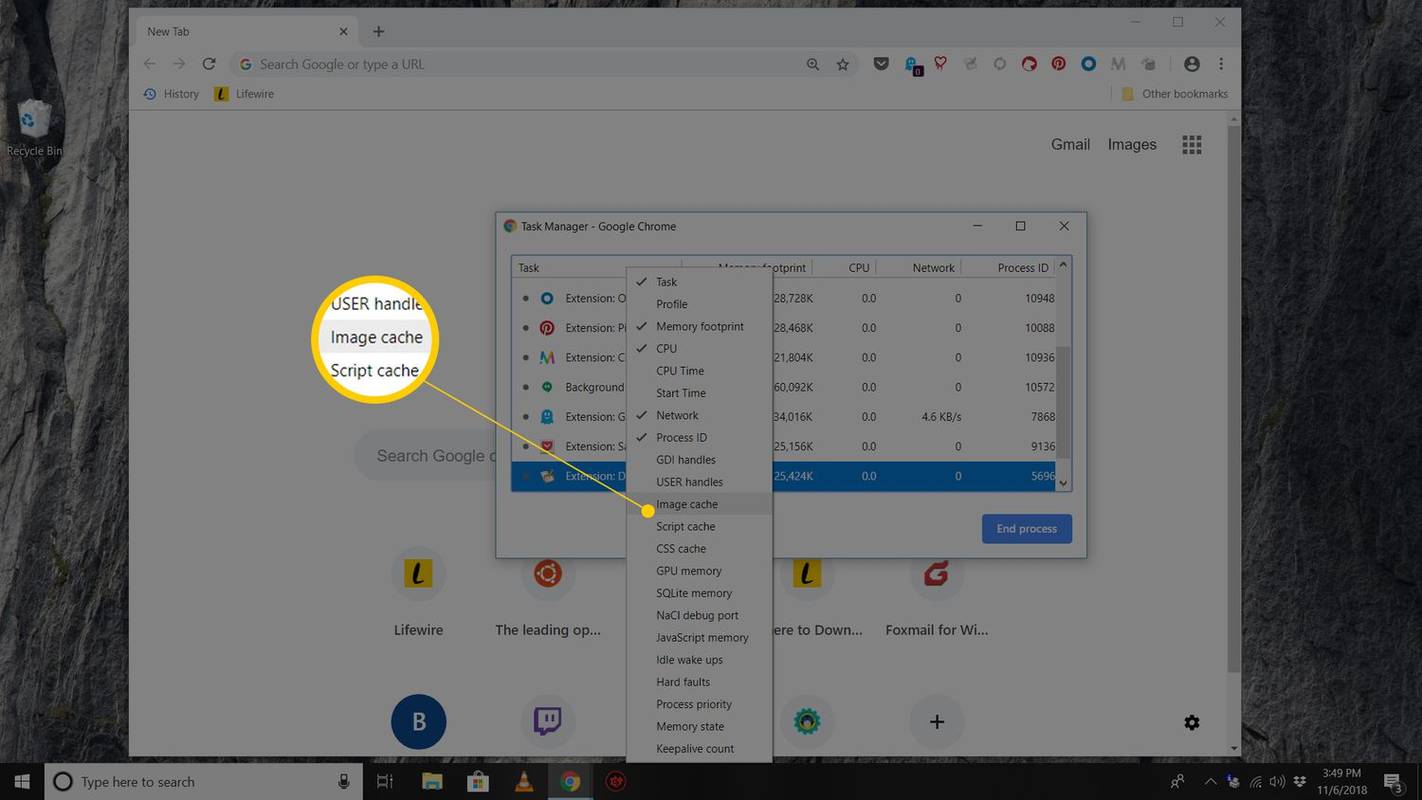
Также в Windows вы можете выбрать Статистика для ботаников ссылка в нижней части диспетчера задач, чтобы более подробно просмотреть всю статистику.
Интересные статьи
Выбор редакции

Исправить ошибку Это приложение было заблокировано для вашей защиты в Windows 10
Чтобы предотвратить появление сообщения Это приложение было заблокировано для вашей защиты в Windows 10, и установите необходимое приложение, следуйте этой инструкции.

Максимально возможное использование Windows 10 на устройстве 2-в-1
Красивое устройство - это только часть истории. Если программное обеспечение, которое на нем работает, не оптимизировано для устройства, у вас будут проблемы. Windows 10 поддерживает 2-дюймовые

iPhone против Android: что лучше для вас?
При покупке смартфона сделать выбор между iPhone и Android непросто. Они похожи, но различаются в важных областях. Получите факты, чтобы вы могли сделать выбор, который подходит именно вам.

Как сделать личную историю в приложении Snapchat
Почему истории Snapchat так полезны? Составление истории - один из самых быстрых способов опубликовать основные моменты вашего дня или события. Это также один из самых быстрых способов поймать

Как всегда показывать панель закладок Google Chrome
Используйте настройки Chrome или сочетание клавиш, чтобы отобразить панель закладок.

Обзор Sony Vegas Pro 10
Потребительское приложение Sony для редактирования видео Vegas Movie Studio Platinum недавно вошло в наш список лучших благодаря своим оптимизированным, мощным инструментам редактирования и отзывчивому интерфейсу. Vegas Pro - это, по сути, то же программное обеспечение с различными улучшениями, предназначенное для энтузиастов и профессионалов.




